 tutoriels informatiques
tutoriels informatiques
 Navigateur
Navigateur
 Que faire si Google Chrome ne parvient pas à copier et coller
Que faire si Google Chrome ne parvient pas à copier et coller
Que faire si Google Chrome ne parvient pas à copier et coller
De nombreux utilisateurs ont rencontré le problème de l'impossibilité de copier et coller lors de l'utilisation de Google Chrome, ce qui a causé des problèmes dans leurs opérations quotidiennes. L'éditeur PHP Xinyi a résumé plusieurs solutions pour tout le monde, notamment la vérification des paramètres du navigateur, l'effacement des données de navigation, la mise à niveau des versions du navigateur, etc. Grâce à des opérations simples, les utilisateurs peuvent facilement résoudre le problème de l'impossibilité de copier et coller dans Google Chrome, améliorant ainsi l'efficacité du travail et l'expérience utilisateur.
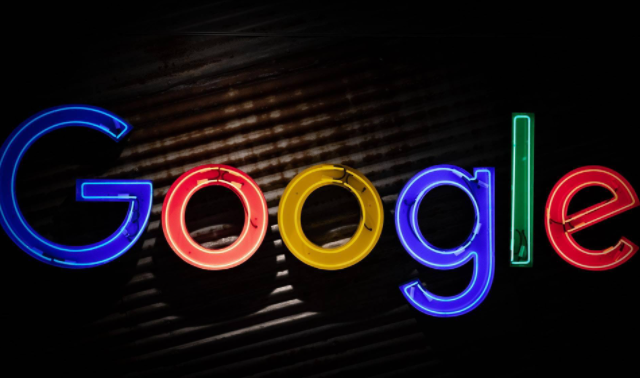
Google Chrome ne peut pas copier et coller le didacticiel sur les paramètres
1. Ouvrez d'abord Google Chrome.
2. Cliquez sur les trois barres dans le coin supérieur droit, puis cliquez sur « Extensions » (comme indiqué sur l'image).
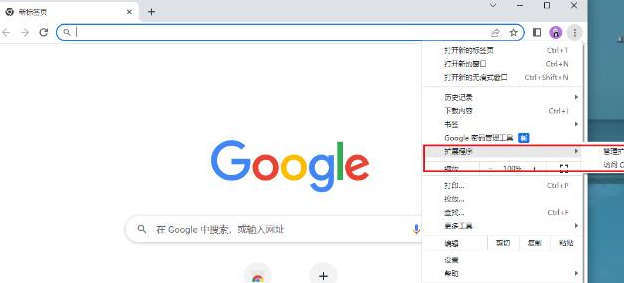
3. Cliquez ensuite sur "Obtenir plus d'extensions" et constatez que la page Web ne peut pas être ouverte, car Google est bloqué (comme le montre l'image).
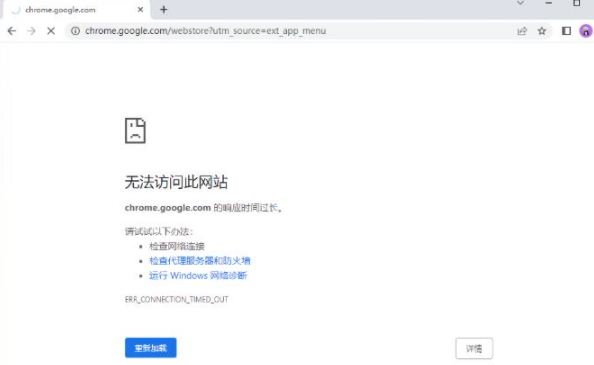
4. Le plug-in à ajouter est le suivant : activez la copie, téléchargez-le depuis d'autres pages Web, puis ajoutez-le. 5. Après avoir ajouté le plug-in, vous pouvez le copier (comme indiqué sur l'image).
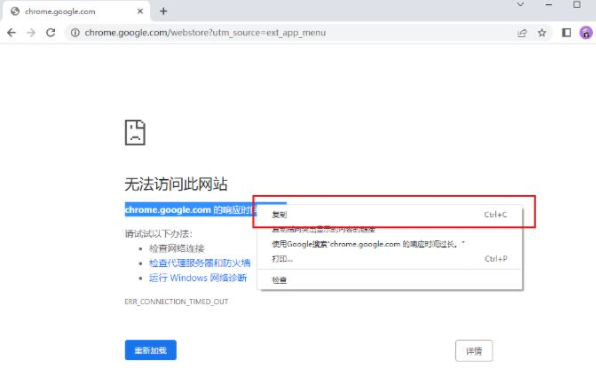
Le contenu ci-dessus est [Que dois-je faire si Google Chrome ne peut pas copier et coller ? Google Chrome ne peut pas copier et coller tout le contenu du didacticiel sur les paramètres. Merci à tous d'avoir lu, j'espère que cela pourra vous être utile.
Ce qui précède est le contenu détaillé de. pour plus d'informations, suivez d'autres articles connexes sur le site Web de PHP en chinois!

Outils d'IA chauds

Undress AI Tool
Images de déshabillage gratuites

Undresser.AI Undress
Application basée sur l'IA pour créer des photos de nu réalistes

AI Clothes Remover
Outil d'IA en ligne pour supprimer les vêtements des photos.

Stock Market GPT
Recherche d'investissement basée sur l'IA pour des décisions plus intelligentes

Article chaud

Outils chauds

Bloc-notes++7.3.1
Éditeur de code facile à utiliser et gratuit

SublimeText3 version chinoise
Version chinoise, très simple à utiliser

Envoyer Studio 13.0.1
Puissant environnement de développement intégré PHP

Dreamweaver CS6
Outils de développement Web visuel

SublimeText3 version Mac
Logiciel d'édition de code au niveau de Dieu (SublimeText3)
 Comment arrêter les mises à jour automatiques de Microsoft Edge
May 21, 2025 am 10:12 AM
Comment arrêter les mises à jour automatiques de Microsoft Edge
May 21, 2025 am 10:12 AM
Comment arrêter Microsoft Edge Automatic Update Microsoft Edge est le navigateur par défaut fourni avec Windows 11. Plus tôt, le navigateur Edge a reçu des mises à jour lorsque le système d'exploitation Windows a été mis à jour. Cependant, le navigateur de bord basé sur le chrome a changé cela. Le navigateur mettra désormais à jour automatiquement en arrière-plan à votre insu. Dans cet article, nous expliquerons comment arrêter les mises à jour automatiques de Microsoft Edge dans Windows 11 et MacOS. CONNEXES: Comment désactiver les mises à jour automatiques dans Google Chrome? Vérifiez les mises à jour automatique des bords du chrome par rapport à GOO en fonction du code backend chromium
 【ES 3e anniversaire】 Installation de Windows-Chrome du plug-in de tête Elasticsearch
May 22, 2025 pm 07:42 PM
【ES 3e anniversaire】 Installation de Windows-Chrome du plug-in de tête Elasticsearch
May 22, 2025 pm 07:42 PM
Pour télécharger le fichier zip du plug-in elasticsearch-head, vous pouvez utiliser le lien suivant: lien: https://pan.baidu.com/s/1fkseifwtaq-l1ded21khzw Code d'extraction: 8888 Méthode d'installation 1: installer par Google Chrome, ouvrir d'abord Google Chrome, cliquez sur l'option "plus d'outils" dans le coin supérieur droit, puis sélectionnez d'abord "Extension". Décompressez le fichier ES-head.zip téléchargé, trouvez le fichier plug-in tiers avec le suffixe .crx, et modifiez son suffixe en .rar, puis dézippez-le à nouveau pour obtenir un dossier. Après être entré dans la page d'extension, activez le mode développeur, puis cliquez sur "Chargez l'extension non tazée" et sélectionnez
 Plateforme de trading OKEX portail de site Web officiel Google Chrome
Mar 31, 2025 pm 07:48 PM
Plateforme de trading OKEX portail de site Web officiel Google Chrome
Mar 31, 2025 pm 07:48 PM
Le site officiel de la plate-forme de trading OKEX fournit des services de trading d'actifs numériques riches, le commerce des devises à l'appui (y compris le trading à effet de levier), le trading de contrats (contrats de livraison et les contrats perpétuels) et le trading de monnaie fiduciaire, couvrant une variété de crypto-monnaies traditionnelles telles que Bitcoin et Ethereum. Les avantages de la plate-forme résident dans ses riches types de produits, une excellente profondeur de transaction et une liquidité, un système complet de contrôle des risques, y compris un système de prix de marquage, un système de marge de gradient, etc., et fournit une interface de fonctionnement conviviale et des fonctions auxiliaires pour aider les utilisateurs à réaliser des transactions d'actifs numériques. Choisissez Okex pour découvrir un service de trading de crypto-monnaie sûr, pratique et efficace.
 Correction de Windows 11 Google Chrome qui ne s'ouvre pas
Jul 08, 2025 pm 02:36 PM
Correction de Windows 11 Google Chrome qui ne s'ouvre pas
Jul 08, 2025 pm 02:36 PM
Correction de Windows 11 Google Chrome qui ne s'ouvre pas Google Chrome est le navigateur le plus populaire en ce moment, mais même cela nécessite parfois de l'aide pour ouvrir sur Windows. Suivez ensuite les instructions à l'écran pour terminer le processus. Après avoir terminé les étapes ci-dessus, lancez à nouveau Google Chrome pour voir si cela fonctionne correctement maintenant. 5. Supprimer le profil utilisateur Chrome Si vous rencontrez toujours des problèmes, il est peut-être temps de supprimer le profil utilisateur Chrome. Cela supprimera toutes vos informations personnelles, alors assurez-vous de sauvegarder toutes les données pertinentes. En règle générale, vous supprimez le profil utilisateur Chrome via le navigateur lui-même. Mais étant donné que vous ne pouvez pas l'ouvrir, voici une autre façon: allumez Windo
 Indentation d'arbre du répertoire Web IDE: Pourquoi les résultats de rendu des navigateurs Google Chrome et Firefox sont-ils différents?
Apr 04, 2025 pm 10:15 PM
Indentation d'arbre du répertoire Web IDE: Pourquoi les résultats de rendu des navigateurs Google Chrome et Firefox sont-ils différents?
Apr 04, 2025 pm 10:15 PM
À propos des différences de rendu des arbres d'annuaire Webide sous différents navigateurs, cet article explorera un renommée du Web dans Google Chrome et Firefox ...
 Comment résoudre le problème de Navigator.
Apr 05, 2025 am 07:30 AM
Comment résoudre le problème de Navigator.
Apr 05, 2025 am 07:30 AM
Après H5 Déploiement de la gestion des problèmes d'acquisition de médias vidéo lors du déploiement des applications H5, vous rencontrez parfois des problèmes avec l'acquisition de médias vidéo de page, en particulier lorsque vous utilisez Navigator.Medi ...
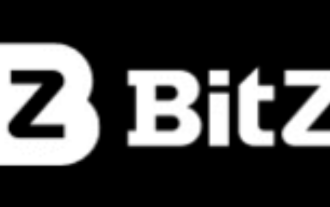 URL d'entrée du site officiel de la plateforme de trading Bit-Z
Dec 06, 2024 pm 09:48 PM
URL d'entrée du site officiel de la plateforme de trading Bit-Z
Dec 06, 2024 pm 09:48 PM
URL d'entrée du site officiel de la plateforme de trading Bit-Z : https://www.bit-z.com. La plate-forme a été créée en 2016 et a son siège à Hong Kong, en Chine. Elle prend en charge plusieurs transactions de crypto-monnaie, notamment les transactions au comptant, les transactions contractuelles et les transactions en devises légales.
 Correction de l'échec de téléchargement de fichiers dans Windows Google Chrome
Jul 08, 2025 pm 02:33 PM
Correction de l'échec de téléchargement de fichiers dans Windows Google Chrome
Jul 08, 2025 pm 02:33 PM
Vous avez des problèmes de téléchargement de fichiers dans Google Chrome? Cela peut être ennuyeux, non? Que vous joigniez des documents aux e-mails, partagez des images sur les réseaux sociaux ou soumettez des fichiers importants pour le travail ou l'école, un processus de téléchargement de fichiers en douceur est crucial. Ainsi, il peut être frustrant que vos téléchargements de fichiers continuent d'échouer dans Chrome sur PC Windows. Si vous n'êtes pas prêt à abandonner votre navigateur préféré, voici quelques conseils pour les correctifs qui ne peuvent pas télécharger de fichiers sur Windows Google Chrome 1. Commencez par une réparation universelle avant de découvrir les conseils de dépannage avancés, il est préférable d'essayer certaines des solutions de base mentionnées ci-dessous. Dépannage des problèmes de connexion Internet: connexion Internet







